Mit dieser Eingabequelle für die macOS-Tastatur kann ein Benutzer, der nur mit der Tastatur des lateinischen Alphabets vertraut ist, andere Sprachen eingeben, indem er die übliche lateinische Transliteration der Buchstaben der Zielsprache verwendet. Derzeit unterstützte Zielsprachen sind Hebräisch und Russisch. Um ein Beispiel zu nennen: Die Eingabe von privet im russischen Modus führt zu привет und die Eingabe von hi im hebräischen Modus zu הי .
Geben Sie ganz normal in ein beliebiges Fenster ein, ohne Kopieren/Einfügen aus einer separaten App/einem separaten Browser
Unterstützt mehrere Sprachen: derzeit Russisch und Hebräisch, mit einer einfachen Möglichkeit, bei Bedarf weitere Sprachen hinzuzufügen.
Unterstützt moderne macOS-Versionen
Wird als signiertes und notariell beglaubigtes Installationsprogramm verteilt – Sie müssen es nicht selbst erstellen (können es aber, wenn Sie möchten).
Zuverlässige Installation und Deinstallation auf aktuellen Versionen von macOS.
Ungefähr beginnend mit macOS Ventura hat Apple verschiedene Fehler in die Architektur seiner Tastatureingabequellen eingeführt, die das Hinzufügen und Entfernen dieser Quellen unzuverlässig und fehleranfällig machen und eine Abmeldung erforderlich machen. Das Installations- und Deinstallationsprogramm für diese Anwendung macht den gesamten Prozess für den Benutzer zuverlässig und einfach.
Für die Transliteration werden keine Satzzeichen wie ' oder # verwendet.
Beim normalen Tippen unter macOS (im Gegensatz zu einer bestimmten Transliterations-App) ist das Umschalten zwischen den Eingabemodi komplizierter – Sie können nicht einfach ESC drücken, wie es translit.ru tut. Dadurch wird das Eintippen von Text mit vielen Satzzeichen lästig. Darüber hinaus beeinträchtigt das Hijacking ' die „intelligenten Anführungszeichen“ von macOS, wenn Sie diese Funktion verwenden. Das Vermeiden von Satzzeichen, z. B. die Verwendung von q für ь und qq für ъ macht das Tippen wesentlich flüssiger.
Auf Github gibt es bestehende macOS-Transliterationsprojekte wie cyrillic-transliterator und seine Forks, aber keines davon unterstützt alle oben genannten Funktionen.
Translit-xypkg Paketinstallationsprogramm herunter.System Preferences ⇒ KeyboardText Input auf die Schaltfläche Edit... für Input Sources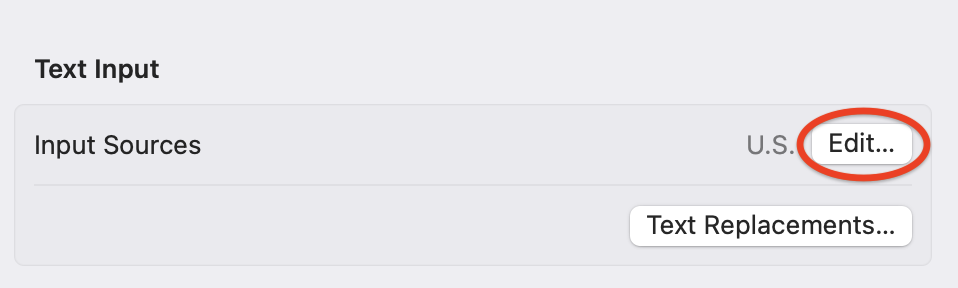
+ -Taste, um eine Eingangsquelle hinzuzufügen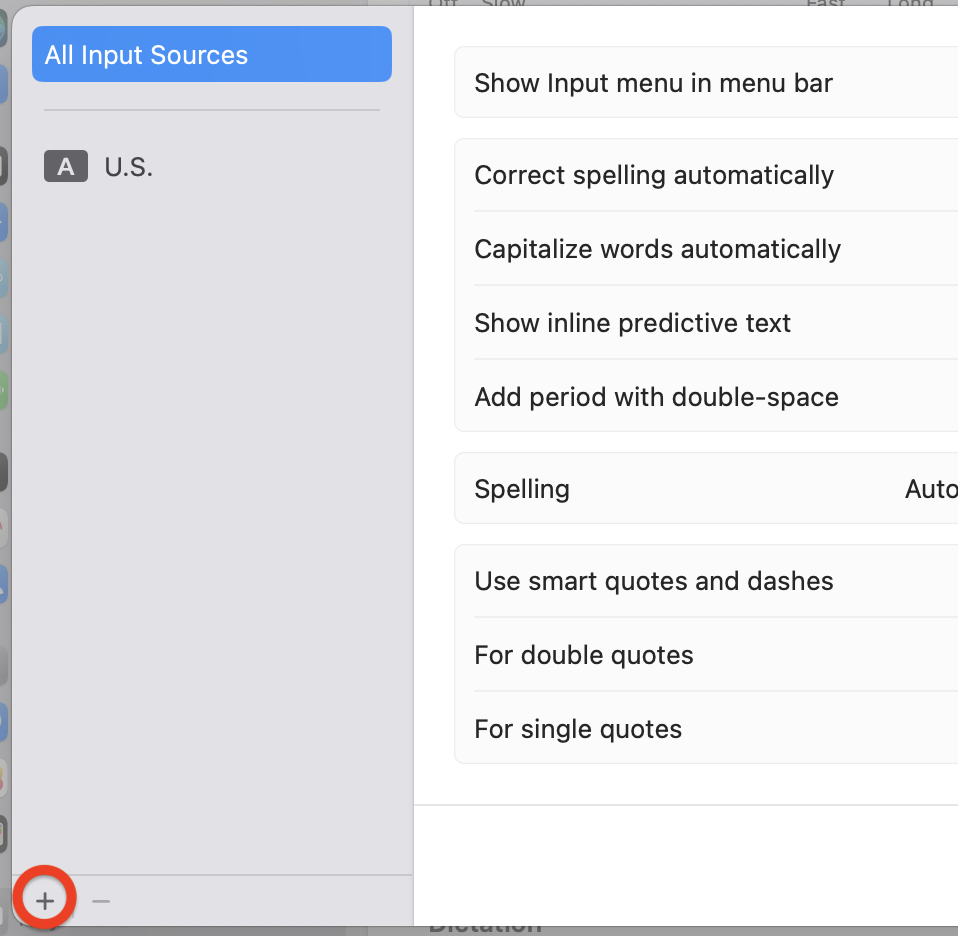
Russian oder Hebrew und wählen Sie je nach Wunsch Russian Translit oder Hebrew Translit aus. Wenn Sie beide verwenden möchten, drücken Sie erneut das + , nachdem Sie eines hinzugefügt haben. Sie sind bereit. Wenn Sie Show Input menu in menu bar aktiviert haben

Sie sollten so etwas darin sehen
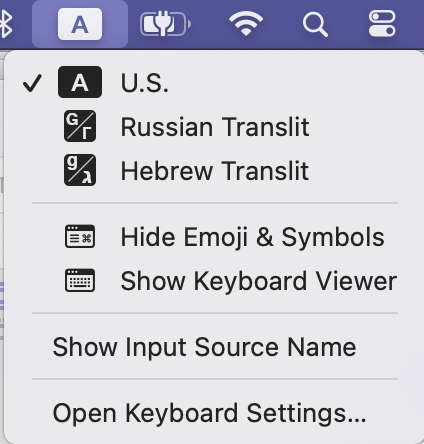
Wählen Sie die neu hinzugefügte Eingabemethode aus und Sie können überall mit der Eingabe beginnen.
Standardmäßig stellt macOS ⌃Space und ⌃⌥Space ein, um zwischen verschiedenen Eingabequellen zu wechseln. Das ist beim Tippen weitaus bequemer als die Verwendung der Menüleiste.
Wenn diese nicht funktionieren, navigieren Sie zu System Preferences ⇒ Keyboard ⇒ Keyboard Shortcuts ⇒ Input Sources und aktivieren oder ändern Sie sie.
Wenn ein Transliterations-Eingabemodus ausgewählt ist, werden im Popup-Systemmenü zusätzliche Einträge wie diese angezeigt
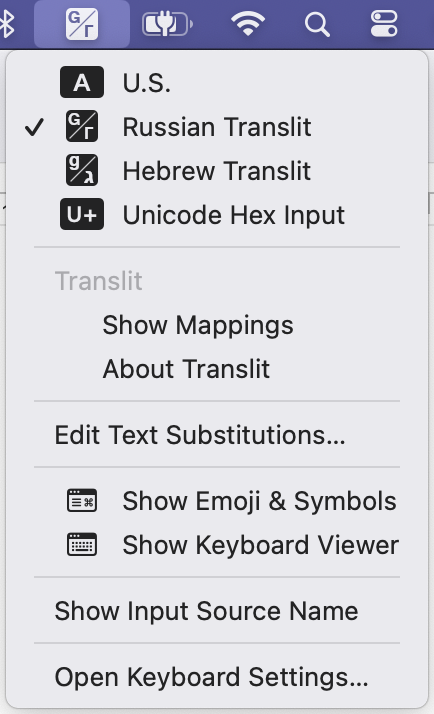
Wählen Sie Show Mappings , um anzuzeigen, welche lateinischen Zeichen und Kombinationen welchen Buchstaben der Zielsprache zugeordnet sind.
Um Translit vollständig zu deinstallieren, geben Sie die folgenden Befehle im Terminal ein
~ /Library/Input Methods/Translit.app/Contents/MacOS/Translit --uninstall/Library/Input Methods/Translit.app/Contents/MacOS/Translit --uninstall Sie können den genauen Befehl für Ihre Installation auch im Menü About Translit sehen, wenn ein Translit-Modus ausgewählt ist.
Wie bei der Installation werden Sie am Ende zur Abmeldung aufgefordert. Dies ist aufgrund der Bugs von Apple leider auch notwendig.
Die Zeichenzuordnungen für Russisch und Hebräisch sind in den folgenden Tabellen aufgeführt
| A | a | B | б | В | в | Г | г | Ä | ä | Е | е | Ё | ё | Æ | Ö |
| A | A | B | B | V | v | G | G | D | D | E | e | Jo Yo O Ë | jo jo O ë | Zh | zh |
| З | з | И | и | Ich | é | К | к | Л | л | М | m | Н | n | О | o |
| Z | z | ICH | ich | J | J | K | k | L | l | M | M | N | N | O | O |
| П | п | Р | ð | C | с | Т | t | У | y | Ф | ф | Х | х | Ö | ö |
| P | P | R | R | S | S | T | T | U | u | F | F | H X | H X | C | C |
| Ч | ч | Ø | ш | Щ | щ | Ъ | ъ | Ы | ы | Ü | ь | Э | э | Ю | ю | Я | ja |
| Kap | ch | Sh | sh | W Pssst | w Pssst | Y | j | Q | Q | Je A | je A | Ju Yu Ü | ju Yu ü | Ja Ja | ja Ja |
| א | Ja | ג | ד | ה | ו | ז | ח | ט | י | כ | ך | ל | מ | ם |
| A | B | G | D | H | O u | z | X | T | ich J | k | K | l | M | M |
| נ | ן | ס | ע | פ | ף | צ | ץ | ק | ר | ש | Ja |
| N | N | S | j | F P | F P | C | C | Q | R | w | T |
Xcode 15 oder höher und Python 3 sind die einzigen Voraussetzungen zum Erstellen von Translit.
fetch aus dem Verzeichnis der obersten Ebene aus (das aktuelle Verzeichnis spielt keine Rolle). Dadurch werden externe Abhängigkeiten abgerufenTranslit.workspace und erstellen Sie das Translit oder Installer -Schema